Как сделать скин в Майнкрафте на телефоне
Игра Minecraft PE по-прежнему остаётся популярной среди пользователей со всего мира. Несмотря на то, что она появилась достаточно давно, разработчики даже сейчас продолжают выпускать обновления и добавлять новые возможности. По умолчанию вся игра ведется за персонажа «Steve», который выглядит уж очень стандартно. Поэтому многие пользователи интересуются, как сделать скин в Майнкрафте на телефоне. Давайте подробно рассмотрим процесс создания нового персонажа в виде пошаговой инструкции.
Для создания новых персонажей можно использовать различные приложения и сервисы, но для примера давайте рассмотрим работу в программе Skin Editor 3D. Её можно установить практически на любой смартфон из Play Маркета, введя в поисковой строке соответствующий запрос. Ну что ж, давайте перейдем к созданию классного скина.
Функционал приложения
В приложении имеется множество разных иконок, с которыми начинающему пользователю будет достаточно трудно разобраться. Например, если нажать по значку плюса в верхней панели, то перед нами откроется окно с загрузкой нового персонажа. Мы можем воспользоваться готовой библиотекой скинов, взять частичные наработки из галереи или просто выбрать случайный вариант оформления.

Остальные иконки отвечают за приближение и отдаление, сохранение работы, возврат к предыдущему действию и выбор цвета.

Чтобы лучше запомнить предназначение каждого инструмента, можете просто нажать по нему и посмотреть, что он вообще делает.
Создание скина
Теперь перейдем к самой интересной части, а именно к созданию нового персонажа. Для этого нажимаем по значку плюса (+) в верхней части экрана и в появившемся окне выбираем «Steve Skin». Мы загружаем самый стандартный скин, чтобы после его изменить. Для поворота изображения достаточно просто провести пальцем по дисплею смартфона. Все изменения вешнего вида происходят за счет выбора цветов. Если нажать по иконке карандаша, то можно точечно менять цвет, практически по пикселям. Для более глобальных изменений удобно использовать инструмент заливки.

Перед нами появляется палитра цветов, из которой мы выбираем наиболее подходящий оттенок. Также присутствуют и градиенты, позволяющие создавать индивидуальные скины. После выбора цвета просто ставим палец на экран и закрашиваем необходимую область. Если вдруг что-то пошло не по плану, то можете воспользоваться ластиком и удалить нежелательные объекты. Также интересной особенностью является возможность удалить определенную часть тела персонажа. Например, голову, руки, ноги или туловище. Для этого нажимаем по значку футболки в верхней панели, а после кликаем по нужной части.

Удаляем или добавляем части
Требуется сделать для скина кепку или капюшон? Тогда создайте дополнительный слой.

Создаем дополнительный слой
А после чего воспользуйтесь одним из инструментов и нарисуйте недостающую деталь.
Сохранение скина
После создания персонажа его нужно обязательно сохранить. Для этого нажимаем по иконке жестокого диска в верхней части программы и выбираем подходящий вариант. Скин можно сохранить в галерею в формате изображения или сразу перенести в Minecraft.

Нажимаем по нужному пункту и выполняем сохранение работы.
Как сделать набор скинов для Minecraft 1.2
Набор скинов представляет собой обычный архив zip, у которого расширение файла изменено на mcpack. Ну и конечно же сам архив содержит необходимые файлы: изображение скинов, файл описания набора, а также (и это важно) файлы локализации.
Список файлов у меня такой:
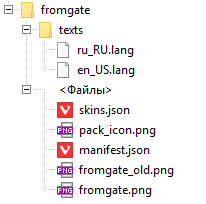
С фалами всё просто:
- manifest.json — файл описания набора, такой же как в любом наборе
- pack_icon.png — картинка 128х128. Поскольку в наборе ресурсов скинпак не отображается, то она похоже не нужна. Да и почему-то она не заработала, хотя должна.
- fromgate.png и fromgate_old.png — собственно файлы скинов
- skins.json — файл в котором перечислены скины
- папка texts — здесь содержатся небольшие файлы локализации (ru_RU.lang и en_US.lang). Если их не будет, то вместо названий будет отображаться нечто вроде skinpack.fromgate или skin.fromgate.current — ключи, которые задаются в файле skins.json
Как установить скин на лицензионный Майнкрафт
Я сам играю на лицензионном, поэтому этот способ мне подходит больше. Да он и проще, как я сказал. Всего-то нужно — зайти на официальный сайте Minecraft.net в свой профиль. Там будет две кнопки: «Обзор» и «Upload». Они могут быть называться по другому, в зависимости от вашей системы или браузера, но суть в том, что первая — позволяет выбрать файл на вашем диске, а вторая — устанавливает его как дефолтный скин в вашей игре.
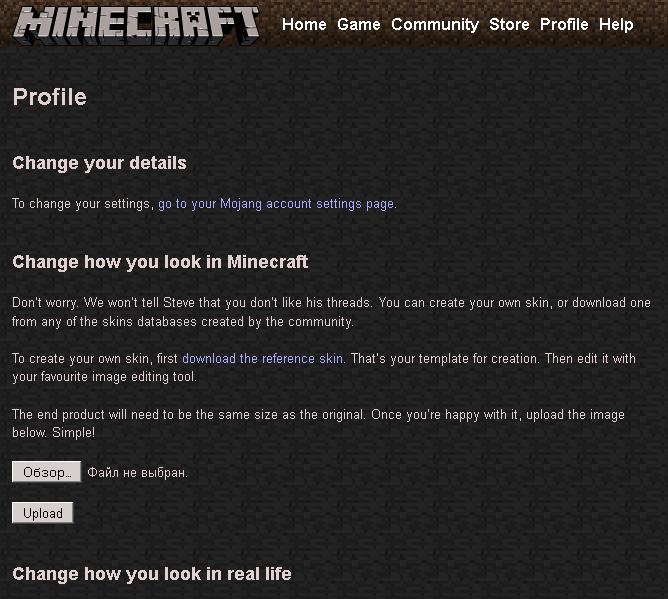
После того, как вы нажали, выбрали и залили скин в формате PNG — запускаете Minecraft и у вас герой будет в новом скине. Разумеется, Интернет должен работать, иначе скин просто не обновится.
Вывод
Что же можно сказать в конце? А то, что сделать скин в Майнкрафте на телефоне можно при помощи приложения Skin Editor 3D. Для наглядности предлагаем посмотреть обучающее видео. Там всё подробно рассказывается. Если у вас остались вопросы, то пишите их в комментариях. Мы обязательно вам ответим и поможем!
Сохранение скина

Но нарисовать скин для «Майнкрафт» 1.5.2 мало — нужно сделать так, чтобы он сохранился у вас на компьютере. Для этого нужно дать ему правильное имя и поместить в нужную папку — только тогда у вас будет шанс загрузить его в игру и использовать по назначению. Итак, сохранять новый внешний вид вашего героя нужно в файле с расширением png, причем назвать его нужно char. Данное название встречается и в русскоязычном игровом сленге, при этом слово «чар» означает «персонаж», то есть все вполне логично — скин персонажа сохраняется под доступным именем. Теперь переходим к правильному размещению скина, а для этого вам придется отыскать, где именно у вас на компьютере установлена игра, а потом зайти в папку bin, которая содержит основные игровые файлы. Там будет находиться файл под названием «minecraft», только это не тот файл, через который вы запускаете игру — у этого файла расширение «jar». Его вы можете открыть любым архиватором, а когда его содержимое будет разархивировано, вы сможете добавить файл со скином вашего персонажа в папку «mob». Теперь вы будете играть с новым внешним обликом вашего героя.
1 способ. Скин через официальный сайт
Первый способ заключается в установки скина с официального сайта. Такой способ подойдёт тем, кто приобрёл лицензионную версию игры. Купив игру, вы получаете возможность загружать любые скины: официальные и пользовательские. Как это сделать?
- Перейдите на страницу сайта: Minecraft.net .
- Войдите в свой аккаунт и перейдите во вкладку «Профиль» (Profile).
- Выберите «Скин» (Skin).
На этой странице вы можете заменить стандартный скин, на любой другой.

Шаблоны видео Майнкрафт

Набор Заголовков Майнкрафт
Этот уникальный шаблон анимации Майнкрафт идеально подходит для игровых каналов и видео промо. Выберите любую из 10+ доступных сцен, настройте их и наслаждайтесь новым великолепным Майнкрафт-видео уже сегодня!
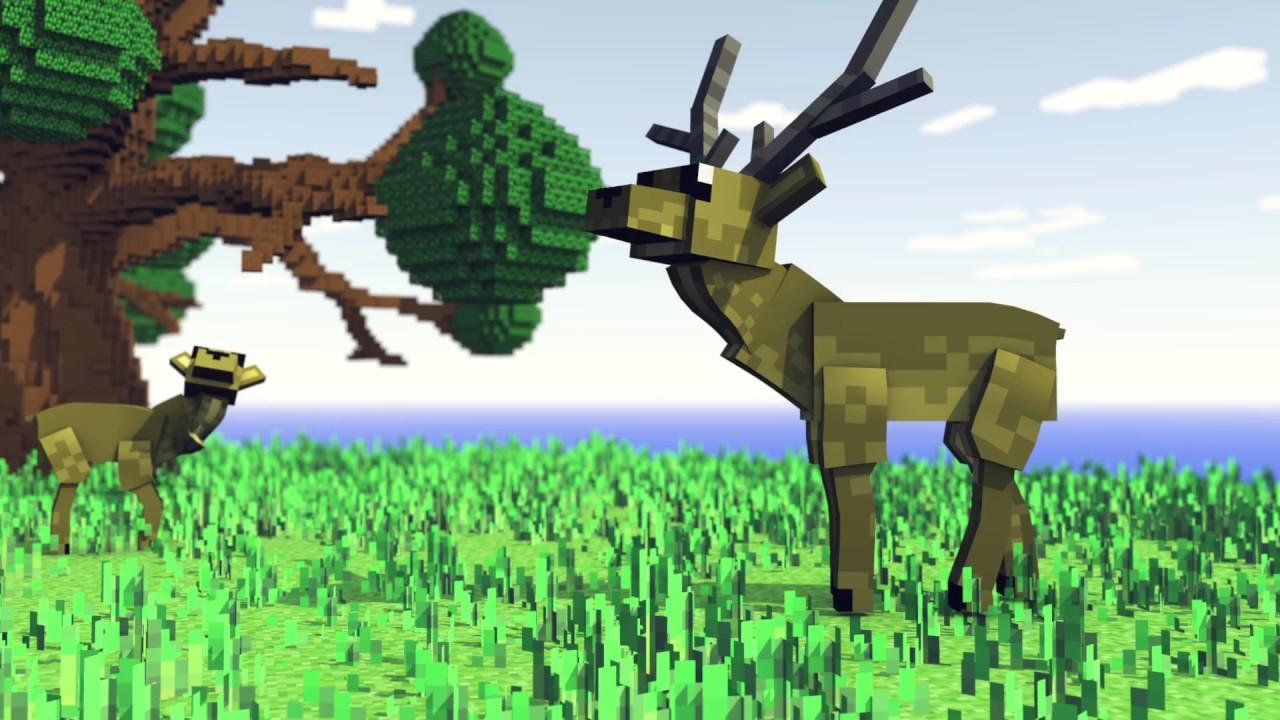
Появление Логотипа Остов Майнкрафт
Подарите своим игровым видео драматическое начало с этим шаблоном Майнкрафт-интро. Загрузите свой логотип, добавьте музыку и получите веселую и профессиональную анимацию логотипа с изображением острова Майнкрафт.

Майнкрафт Приключенческое Интро
Оживите свой игровой канал Майнкрафт-анимацией. Благодаря 8-битной среде этот шаблон интро добавит авантюрных флюидов в ваши видео. Попробуйте сегодня!

Интро Магия Майнкрафт
Добавьте немного волшебства в ваши игровые видео с мощным Интро Логотипа Майнкрафт. Настройте это Майнкрафт-шаблон под себя, загрузив логотип и добавив звуковые эффекты. Идеален для игровых каналов и видеоблогов.
Конструктор интро Renderforest — это ключевое усовершенствование создаваемого мной контента, благодаря предлагаемым визуально привлекательным, эффектным и эффективным шаблонам. Я открываю Renderforest, когда хочу добавить официоза в свои видео, и просто обожаю огромное разнообразие доступных мне опций. С Renderforest креативность повышается, а возможности становятся просто безграничными.
Копирайтер и Блоггер
Немного о нас!
Майнкрафт – это не просто игра, это настоящий параллельный мир, в котором действуют свои законы и правила. Одним из интересных моментов игры являются скины Minecraft, представляющие собой видоизмененную текстуру модели персонажа. Для того чтобы изменить скин, многие используют сторонние приложения или просто меняют файлы в корневой папке игры. Естественно, каждый приверженец игры сам определяет, какой из вариантов ему подходит больше всего – нарисовать скин вручную, заменить файлы или же воспользоваться специальными приложениями. Но при этом стоит помнить, что видоизмененный скин будет доступен только определенному пользователю, скин во время мультиплеерной игры будет не виден другим игрокам.
Скины для Майнкрафт – это один из способов самовыражения. На нашем сайте каждый пользователь сможет выбрать Minecraft скины по нику. Установка таких скинов с нашей помощью очень проста – достаточно только выбрать понравившийся скин, а браузер в автоматическом режиме подсветит ник, который необходимо ввести для того, чтобы установить его. После этого необходимо просто зайти в игру и использовать полученный никнейм, в результате чего скин автоматически закрепиться за персонажем. Мы предлагаем простой и удобный способ установки скинов Майнкрафт по нику, с которым разобраться даже начинающий игрок. На нашем сайте можно подобрать скины по любым параметрам – по цветовому исполнению, разрешению (64х32, 64х64) или по модели (Alex или Steve). Ищите вариант, который придется по душе, скачивайте и наслаждайтесь игрой!












